Photoshop合成陈列于画框里的蝴蝶标本(3)
文章来源于 影像视觉,感谢作者 佚名 给我们带来经精彩的文章!设计教程/PS教程/合成教程2011-08-10
10. 修复画框内部 使用矩形选区工具选择图层 3中画框内侧的深绿色背景将其复制粘贴至新图层。按住Ctrl键单击图层 5缩略图,重新选中该区域, 然后使用仿制图章工具修复背景中的裂痕等瑕疵。 11. 提亮画框背景 将图
10. 修复画框内部
使用矩形选区工具选择“图层 3”中画框内侧的深绿色背景将其复制粘贴至新图层。按住Ctrl键单击“图层 5”缩略图,重新选中该区域,
然后使用仿制图章工具修复背景中的裂痕等瑕疵。
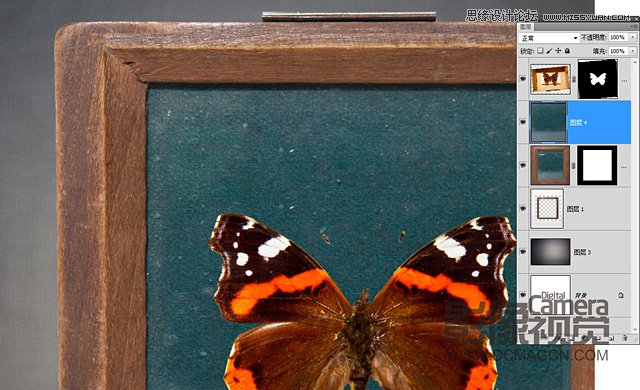
11. 提亮画框背景
将“图层 4”拖放至创建新图层图标上复制该图层。将“图层 4副本”移动至“图层 5”上方,执行“图层>创建剪贴蒙版”。将“图层 4副本”混合模式设置为亮光,
不透明度50%。该操作能在提亮内侧背景的同时为其赋予背景的布匹纹理。
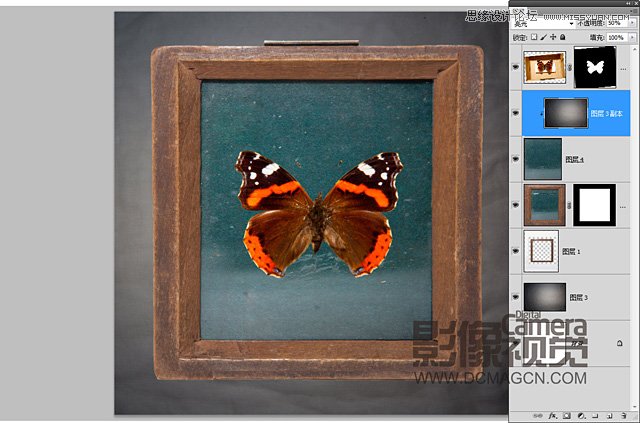
12. 增强画框反差
在“图层 3”上方创建一个色阶调整图层,将黑白滑块分别设置为31和196。。将调整图层混合模式设置为亮光,不透明度58%。选中“图层 2”蒙版,
使用快捷键Ctrl + A全选、复制,将其粘贴为色阶调整图层的蒙版。
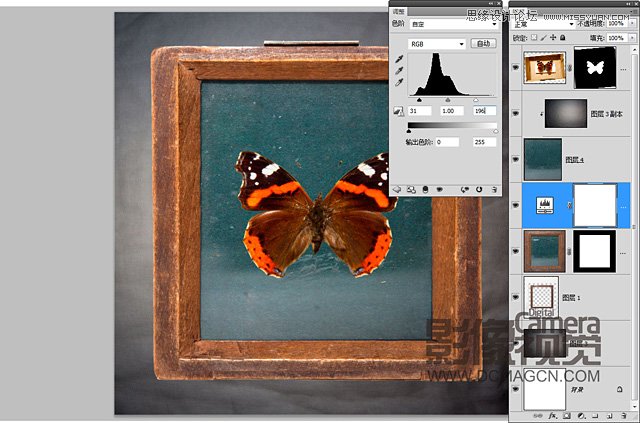
13. 添加阴影
选择“图层 1”。单击图层面板下方的添加图层样式按钮,从弹出菜单中选择投影。将投影不透明度设置为50%,距离18,扩展6,大小27,单击确定。
然后再为“图层 2”中的画框添加投影。
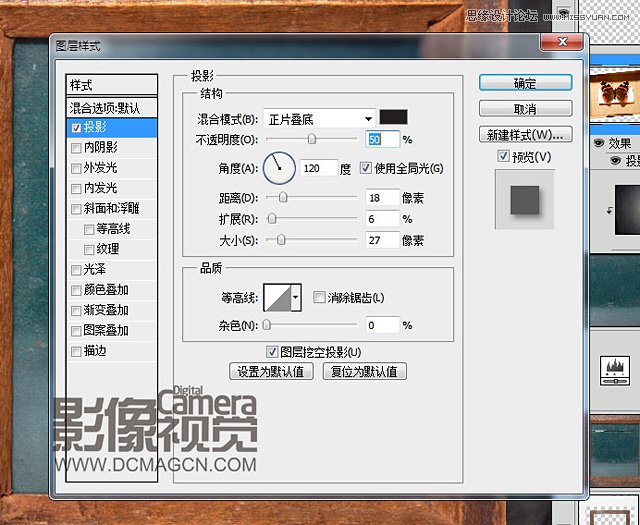
14. 加入标签
新建“图层 6”,使用矩形选区工具绘制一个当做标签的长方形选区。然后执行“编辑>填充”,将填充内容设置为白色。选择加深工具,将范围设置为高光,曝光度19%,
在标签上随意添加一些阴影。执行“滤镜>杂色>添加杂色”,数量4.8%。然后给标签加上文字。

15. 光照效果
在布纹背景图层上方创建一个新图层。选择渐变工具,在渐变编辑器的预设中选择黑白渐变,设置渐变方式为径向,开启反向选项。从画面中心向外拉一道渐变线。
将该图层混合模式设置为叠加。

 情非得已
情非得已
推荐文章
-
 Photoshop合成海边海龟和被掀起的海浪场景2021-03-08
Photoshop合成海边海龟和被掀起的海浪场景2021-03-08
-
 Photoshop创意合成森林中的新娘和鸟笼2021-02-23
Photoshop创意合成森林中的新娘和鸟笼2021-02-23
-
 Photoshop合成森林中马灯下的小动物2020-04-01
Photoshop合成森林中马灯下的小动物2020-04-01
-
 Photoshop合成梦幻仙境场景的精灵仙子2020-03-27
Photoshop合成梦幻仙境场景的精灵仙子2020-03-27
-
 Photoshop合成创意头像长出花朵效果2020-03-26
Photoshop合成创意头像长出花朵效果2020-03-26
-
 Photoshop合成被蝴蝶和星光打散的头像2020-03-26
Photoshop合成被蝴蝶和星光打散的头像2020-03-26
-
 Photoshop合成创意的美女和野兽场景2020-03-20
Photoshop合成创意的美女和野兽场景2020-03-20
-
 Photoshop合成创意的乌龟背着城堡效果图2020-03-20
Photoshop合成创意的乌龟背着城堡效果图2020-03-20
-
 Photoshop合成房间里抚摸恐龙头的小男孩2020-03-20
Photoshop合成房间里抚摸恐龙头的小男孩2020-03-20
-
 Photoshop快速给建筑照片添加傍晚效果2020-03-19
Photoshop快速给建筑照片添加傍晚效果2020-03-19
热门文章
-
 Photoshop创意合成森林中的新娘和鸟笼2021-02-23
Photoshop创意合成森林中的新娘和鸟笼2021-02-23
-
 Photoshop合成魔幻主题的发光山羊2021-03-04
Photoshop合成魔幻主题的发光山羊2021-03-04
-
 Photoshop合成海边海龟和被掀起的海浪场景2021-03-08
Photoshop合成海边海龟和被掀起的海浪场景2021-03-08
-
 Photoshop创意合成苹果身体的易拉罐2021-03-10
Photoshop创意合成苹果身体的易拉罐2021-03-10
-
 Photoshop合成闪电下的超级跑车2021-03-04
Photoshop合成闪电下的超级跑车2021-03-04
-
 Photoshop创意合成在脚底下魔法师2021-03-08
Photoshop创意合成在脚底下魔法师2021-03-08
-
 Photoshop创意合成被热气球带飞的鲸鱼2021-03-16
Photoshop创意合成被热气球带飞的鲸鱼2021-03-16
-
 Photoshop创意合成被热气球带飞的鲸鱼
相关文章672021-03-16
Photoshop创意合成被热气球带飞的鲸鱼
相关文章672021-03-16
-
 Photoshop创意合成苹果身体的易拉罐
相关文章2362021-03-10
Photoshop创意合成苹果身体的易拉罐
相关文章2362021-03-10
-
 Photoshop创意合成在脚底下魔法师
相关文章1422021-03-08
Photoshop创意合成在脚底下魔法师
相关文章1422021-03-08
-
 Photoshop合成海边海龟和被掀起的海浪场景
相关文章2562021-03-08
Photoshop合成海边海龟和被掀起的海浪场景
相关文章2562021-03-08
-
 Photoshop合成魔幻主题的发光山羊
相关文章2882021-03-04
Photoshop合成魔幻主题的发光山羊
相关文章2882021-03-04
-
 Photoshop合成闪电下的超级跑车
相关文章1882021-03-04
Photoshop合成闪电下的超级跑车
相关文章1882021-03-04
-
 Photoshop创意合成森林中的新娘和鸟笼
相关文章2982021-02-23
Photoshop创意合成森林中的新娘和鸟笼
相关文章2982021-02-23
-
 Photoshop创意的合成猫咪头像的猫头鹰
相关文章9822020-10-10
Photoshop创意的合成猫咪头像的猫头鹰
相关文章9822020-10-10
